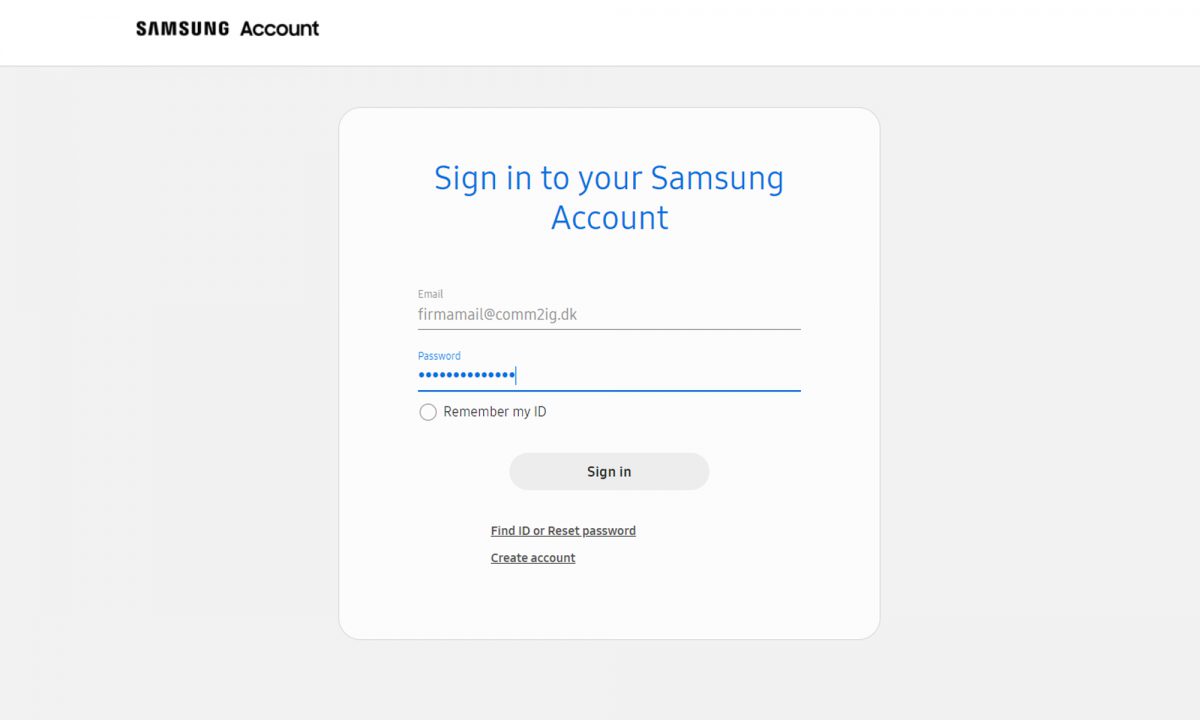Flere af vores kunder benytter løsninger fra Samsung, som fx. Knox Mobile Enrollment (“KME”), Knox Configure eller Knox Manage.
Aktuelt har vi en kunde, der gerne vil ændre super admins på deres portal. Dette kan være lidt problematisk og derfor kan det være nødvendigt at oprette en supportsag.
Det kunne også være et teknisk spørgsmål om KME-portalen eller en funktion i Configure. Samsungs support er en del af jeres licensaftale.
Naturligvis kan du kontakte COMM2IG’s Samsung team og i langt de fleste sager har vi kunne hjælpe (bemærk at dette vil være mod betaling). Men der kan også være sager, hvor vi skal have Samsung på banen.
Og skal man det, så skal der foreligge en support sag. Også hvis det er COMM2IG, der assisterer jer med problemet.
Desværre kan COMM2IG’s konsulenter ikke oprette supportsager på vores kunders vegne, med mindre at vi får en administrator adgang til jeres Knox-portal.
Derfor skal i selv kunne oprette en sag. Og det er desværre ikke lige til, så derfor denne vejledning.
Log ind på samsungknox.com
For det første så skal du logge ind på Samsung Knox-portalen. Her er et link (som åbner i et nyt vindue).
Her møder du dette vindue:
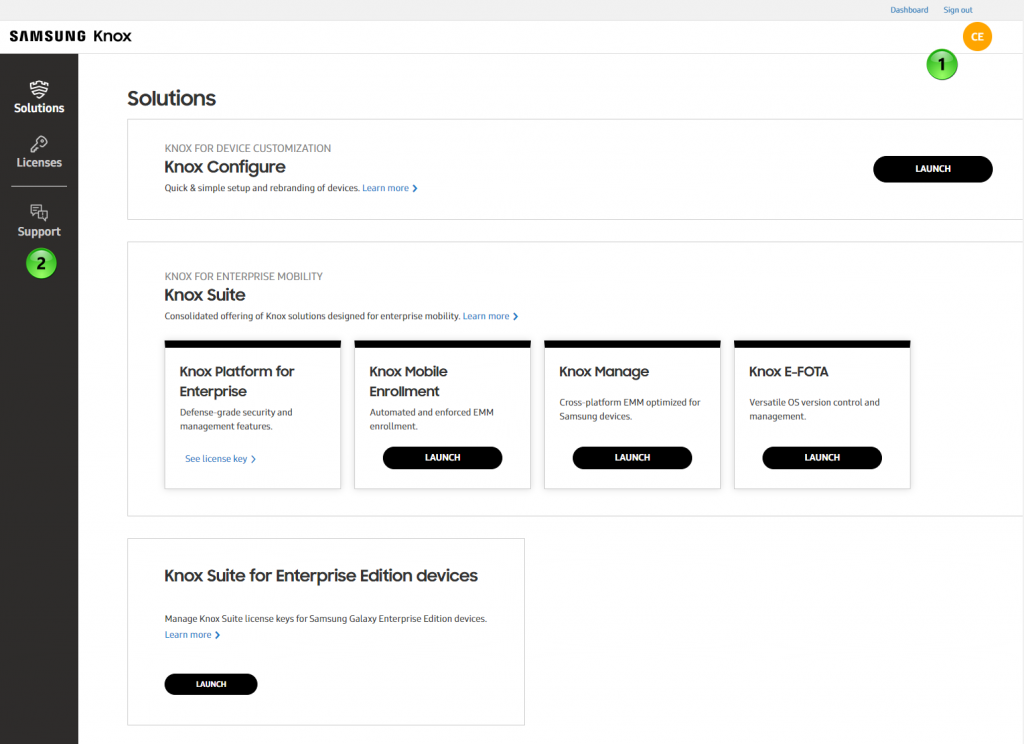
eller dette:
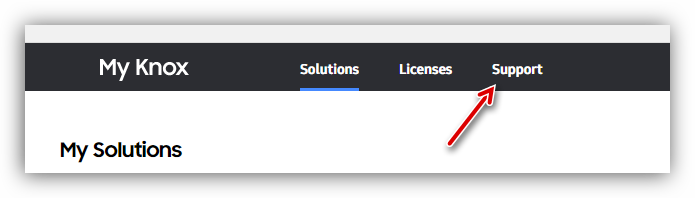
En support sag oprettes ved at klikke ind på Support portalen – 2 – i hovedvinduet.

Klik nu videre på knappen “Submit/view support tickets”. Her skal du vælge hvilket af de forskellige Knox produkter, som sagen handler om.
Her åbnes nu et nyt vindue, hvor man har en oversigt over ens aktuelle support sager. (Det er også her at du efterfølgende skal følge sagen).
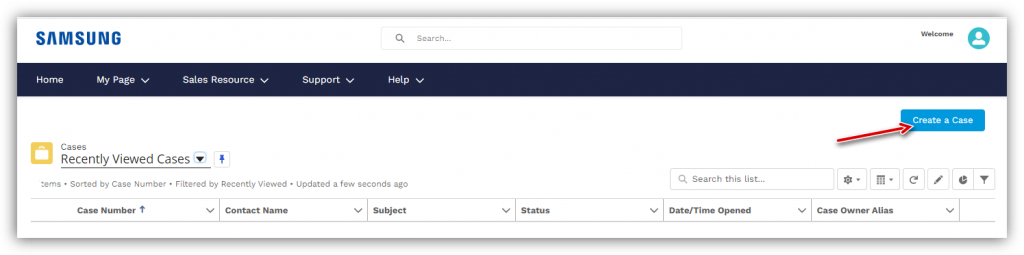
I højre hjørne klikker du nu på knappen “New” og følgende vindue åbner op: Step 1
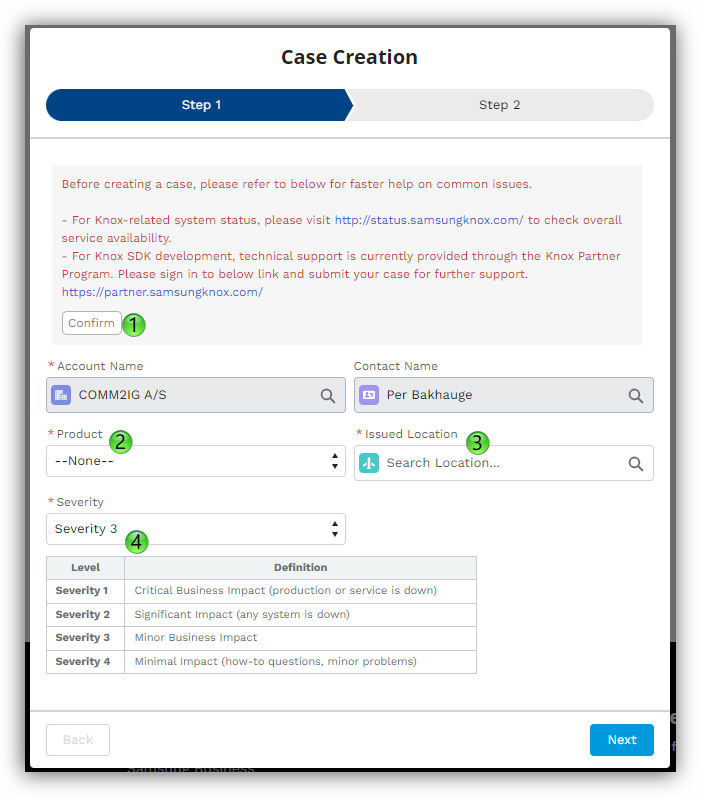
- Luk dette vinde evt. ved at klikke på “Confirm”.
- Her skal du vælge hvilken løsning, problemet relaterer sig til, fx. KME, Configure eller Manage. Er det et generelt problem, om fx. portalen, så vælg “Knox Mobile Enrollment”.
- Skriv her “Denmark” i Issues location
- Vælg nu hvor vigtigt problemet er for dig: Severity 1 – 4.
- Drejer det sig om bestemt produkt, så kan der komme en boks, hvoi du skal oplyse jeres “Licensnøgle”.
Klik nu til næste vindue: Step 2.
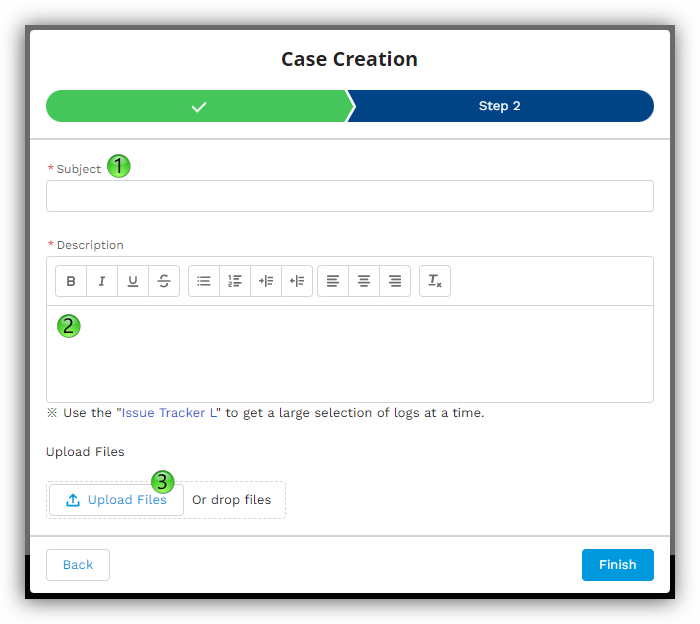
- I Subject feltet skriver du en passende overskrift
- Beskriv nu problemet med så mange oplysninger som muligt (skriv på engelsk.
- Upload screendumps, filer eller anden dokumentation.
Klik nu på Finish
Der sendes nu en kopi af denne supportsag til den email adresse, der er tilknyttet dit login. Denne supportsag har et “Case number” og det er dette som bl.a. COMM2IG skal have for at kunne referere til sagen hos Samsung.
Sagens videre forløb.
Når Samsung svarer på sagen, så sendes der en besked til den tilknyttede email adresse, med en henvisning ind til sagen.
Du skal nu logge ind på portalen, som ovenfor i Figur 1.
Her kommer nedenstående oversigt over jeres support sager.
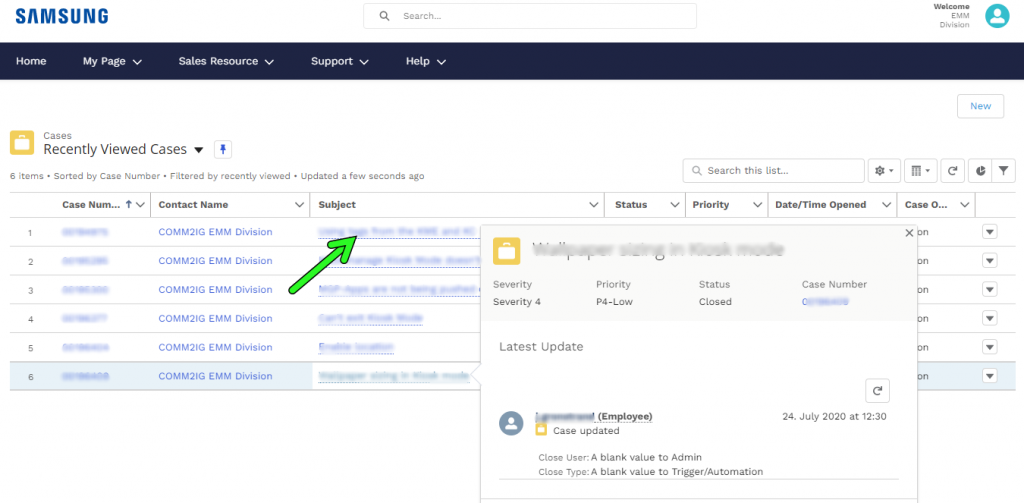
Holder du musen over “subject” linien får du et vindue, der viser det seneste i sagen. Vi du se mere, så klik på Subject linien.
Nu får du dette findue, hvor du skal vælge “Comments” for at se de sidste kommentarer. Det er også her, hvor du selv kan fortsætte dialogen med Samsung.

COMM2IG’s specialister står naturligvis til rådighed med vores ekspertise. Skriv blot til emm@comm2ig.dk. Har du oprettet en sag hos Samsung, så påfør gerne sagsnummeret.